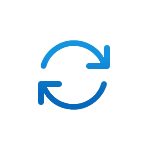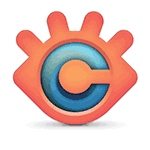
Если у вас возникла необходимость выполнить массовую конвертацию форматов файлов фото или других изображений, а возможно и произвести какие-либо дополнительные преобразования при конвертации, XnConvert, возможно, будет лучшим бесплатным решением для этих целей.
В этом кратком обзоре о том, как пользоваться XnConvert для быстрого массового преобразования файлов изображений между различными форматами. Также может быть интересным: Лучшие бесплатные программы для просмотра и управления фото и изображениями.
Использование XnConvert
Скачать XnConvert можно с официального сайта разработчика , использование для личных целей полностью бесплатное, для коммерческого использования требуется приобретение лицензии. XnConvert доступна для следующих платформ:
Далее будет рассмотрена Windows-версия, доступная в виде установщика и Portable версии на официальном сайте.
При первом запуске Portable версии потребуется задать параметры приложения: язык интерфейса, место сохранения настроек (файл в папке или реестр), периодичность поиска обновлений:
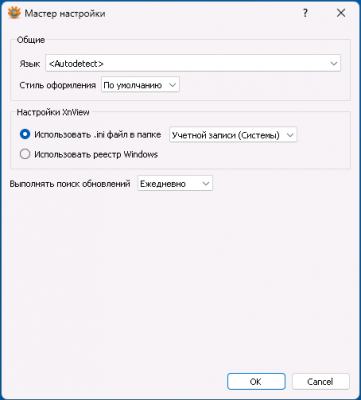
После этого вы увидите главное окно программы:
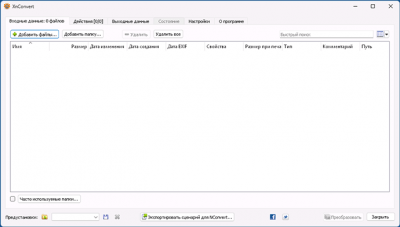
Дальнейшие шаги по конвертации фото будут очень простыми и разобраться не составит труда:
- На вкладке «Входные данные» добавьте файлы или папки с фото и другими файлами изображений. Список поддерживаемых расширений всеобъемлющий — это почти любые известные вам форматы растровой графики, RAW форматы камер, а также разнообразные экзотические и редко-встречающиеся типы файлов.
- Этот шаг можно пропустить, если кроме изменения формата ничего не требуется. Перейдите на вкладку «Действия», нажмите «Добавить действие» и выберите преобразования, которые нужно применить к файлу перед сохранением: обрезка, изменение размера и поворот, добавление водяных знаков, цветокоррекция, выбор прозрачного цвета, фильтры и многое другое.
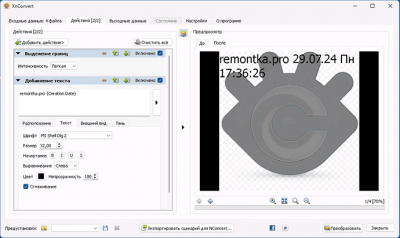
- Перейдите на вкладку «Выходные данные». Здесь следует указать место сохранения, имя выходных файлов (можно использовать различные шаблоны в имени, список доступен по нажатию на стрелку справа от поля ввода имени файла), выходной формат изображений (для разных форматов доступен различный набор настроек сжатия и других параметров), при необходимости укажите другие параметры преобразования файлов.
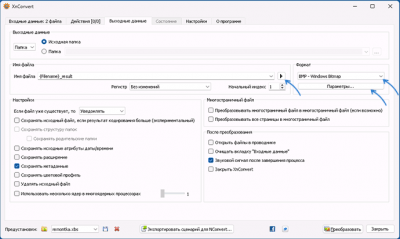
- Нажмите кнопку «Преобразовать» для запуска конвертации файлов и дождитесь завершения процесса.
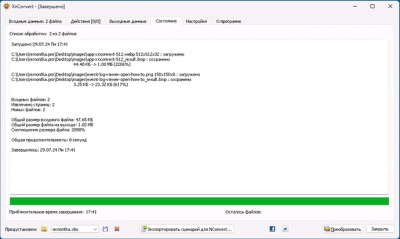
- При необходимости использовать ваш набор настроек регулярно, сохраните пресет, нажав по значку сохранения в поле «Предустановки».
И, пожалуй, это всё — утилита XnConvert проста в освоении и позволяет легко получить нужный результат даже начинающему пользователю, рекомендую к использованию.
На близкую тему: Инструменты массового переименования файлов в Windows.
Дорогие читатели, если вы увидели ошибку или опечатку в статье «XnConvert — массовая конвертация файлов изображений», помогите нам ее исправить! Выделите ошибку и нажмите одновременно клавиши «Ctrl» и «Enter». Мы получим ваше сообщение и внесём исправления в ближайшее время.
Источник: remontka.pro